在 iPhone 上清除應用程序緩存的 3 種方法
“如何清除 iPhone 上的應用緩存? 我 iPhone 上的一些應用程序真的很慢,我似乎無法清除它們的緩存。”
這是我們從讀者那裡獲得的有關 iPhone 應用程序緩存的眾多查詢之一。 事實是 – 與 Android 設備不同,沒有直接的解決方案可以清除 iPhone 上的應用程序緩存。 因此,用戶要么需要重新安裝應用程序,要么使用專用的第三方工具。 當您長時間使用某個應用程序時,它會在您的手機上積累大量緩存數據。 這會消耗大量 iPhone 存儲空間,甚至還會使設備變慢。 不用擔心 – 我們會在幾分鐘內幫助您清除 iPhone 緩存。 閱讀這篇內容豐富的文章,了解如何以不同方式清除 iPhone 上的應用緩存。
第 1 部分:如何一鍵清除所有應用緩存和垃圾?
如果您的 iPhone 積累了大量緩存和不需要的垃圾,那麼您應該考慮使用專用的清潔工具。 從市場上可用的選項中, DrFoneTool – 數據橡皮擦 (iOS) 是最強大的工具之一。 通過遵循一個簡單的點擊過程,任何人都可以學習如何刪除 iPhone 或 iPad 上的應用程序緩存。 該工具還可以在沒有任何恢復範圍的情況下從您的設備中刪除各種數據。 如果需要,您也可以從手機中刪除選擇性應用程序或壓縮照片以騰出更多可用空間。

DrFoneTool – 數據橡皮擦
順利擦除 iPhone 應用緩存
- 該工具可以從 iPhone 存儲中刪除應用緩存、臨時文件、日誌文件、系統垃圾和所有其他類型的不需要的內容。
- 如果需要,您還可以一鍵從 iPhone 中刪除多個應用程序。
- 該應用程序還允許我們將照片從 iPhone 傳輸到 PC 或壓縮它們以節省 iPhone 存儲空間。
- 它可以擺脫 Safari 數據、WhatsApp、Line、Viber 等第三方應用程序內容。
- 它還可以用作 iPhone 的專用數據橡皮擦。 這意味著,您可以使用它從 iPhone 中永久刪除照片、文檔、通話記錄、聯繫人等。
該工具非常易於使用,可在 Windows 和 Mac 上運行。 您可以將它與 iPhone XR、XS、XS Max、X、8、8 Plus 等所有領先的 iPhone 機型搭配使用。 以下是如何使用 DrFoneTool – 數據橡皮擦 (iOS) 清除 iPhone 上的應用程序緩存。
1. 在您的計算機上啟動 DrFoneTool 工具包,然後從其家中打開“Data Eraser”應用程序。 此外,請確保您的 iPhone 通過工作電纜連接到系統。

2. 太好了! 應用程序檢測到您的手機後,從其左側面板中選擇“釋放空間”功能。 在右側,您需要轉到“擦除垃圾文件”選項。

3. 該應用程序將自動從您的手機中提取有關緩存和不需要的內容的詳細信息並顯示它們的詳細信息。 例如,您可以查看日誌文件、臨時文件、系統垃圾等佔用的空間。

4. 您可以從此處(或任何其他選項)選擇所有緩存文件,然後單擊“清理”按鈕。
5. 在幾分鐘內,應用程序將從您的 iPhone 存儲中刪除所選內容並通知您。 您可以根據自己的方便重新掃描設備或將其安全地從系統中刪除。

通過這種方式,您的 iPhone 中所有存儲的緩存內容和應用程序數據都將在一次單擊中被刪除。
第 2 部分:如何有選擇地清除應用程序緩存?
除了一次清除 iPhone 中的所有垃圾內容外,您還可以擺脫選擇性應用內容。 該應用程序還具有一個專用功能,可讓我們選擇要刪除的數據類型。 使用私人數據橡皮擦功能 DrFoneTool – 數據橡皮擦 (iOS),您可以擺脫 Safari 數據並緩存 WhatsApp、Viber、Kik、Line 等應用程序的文件。 隨後,您還可以從 iPhone 中永久刪除照片、聯繫人、筆記、通話記錄和其他類型的數據。 要了解如何有選擇地清除 iPhone 上的應用程序緩存,請按照以下步驟操作
1. 首先,使用工作電纜將您的 iPhone 連接到系統並在其上啟動 DrFoneTool – 數據橡皮擦 (iOS)。 該應用程序將立即自動檢測手機並建立安全連接。

2. 界面左側會顯示三個不同的選項。 單擊“擦除私人數據”選項繼續。

3. 在右側,它將顯示您可以刪除的不同類型的數據。 您可以從此處進行所需的選擇,然後單擊“開始”按鈕。 例如,您可以選擇刪除 Safari、WhatsApp、Line、Viber 或任何其他應用程序數據。

4. 給應用程序一些時間,因為它會掃描 iPhone 存儲並從中提取選定的內容。

5. 掃描結束後,界面會顯示結果。 在單擊“擦除”按鈕之前,您可以預覽數據並選擇要刪除的文件。

6. 由於該操作將導致數據永久刪除,您需要通過輸入顯示的代碼來確認您的選擇。

7.就是這樣! 該工具會自動清除 iPhone 上所選應用程序的應用程序緩存。 收到通知後,您可以安全地從系統中刪除您的手機。

第 3 部分:如何從設置中清除應用緩存?
如果您不想使用任何第三方工具來清除 iPhone 上的應用程序緩存,那麼您也可以嘗試使用原生方法。 您可能已經知道 Android 為我們提供了一個簡單的解決方案,通過設置刪除應用程序緩存,而 iPhone 中缺少該解決方案。 因此,如果您想從 iPhone 存儲中刪除應用程序緩存,則需要重新安裝該應用程序。 不過,如果您願意,您可以從 iPhone 的設置中直接清除 Safari 數據和緩存。 少數其他應用程序(如 Spotify)也提供了相同的選項。
通過設置清除 Safari 緩存
1. 首先,解鎖您的 iPhone 並轉到其設置 > Safari。
2. 在設備上打開 Safari 設置後,一直向下滾動並點擊“清除歷史記錄和網站數據”。
3. 確認您的選擇並等待一段時間,因為 Safari 的緩存將被刪除。
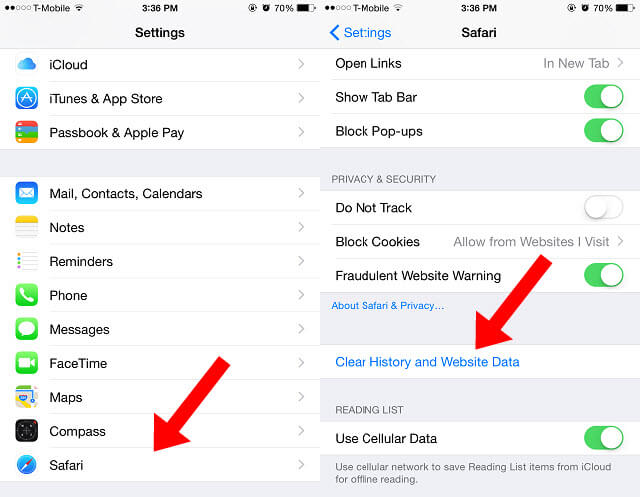
清除第三方應用緩存
1. 首先,轉到 iPhone 的設置 > 通用 > 存儲 > 管理存儲。
2. 隨著存儲設置打開,所有已安裝應用程序的列表將與它們消耗的空間一起顯示。 只需點擊您要刪除的應用程序。
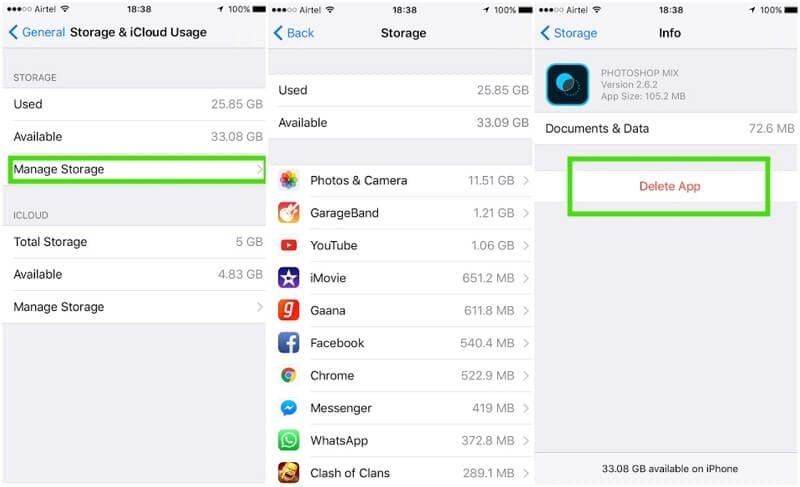
3. 在應用詳情下方,您可以看到刪除它的選項。 點擊它並確認您選擇刪除應用程序及其數據
4. 刪除應用程序後,重新啟動 iPhone,然後前往 App Store。 您現在可以重新安裝該應用程序並重新使用它。
閱讀此快速指南後,您將能夠非常輕鬆地清除 iPhone 上的應用程序緩存。 如您所見,清除應用程序緩存的本機方法有點乏味。 不用說,專家會藉助專用工具的幫助,例如 DrFoneTool – 數據橡皮擦 (iOS) 反而。 您也可以使用它並了解如何在幾秒鐘內清除 iPhone 上的應用程序緩存。 在此過程中,不會對您手機或應用程序上的現有數據造成損害。 繼續嘗試或與其他人分享這篇文章,教他們如何刪除 iPhone 上的應用程序緩存。